Sistēmas konfigurēšana atbilstoši atrašanās vietai vaisituācija ir neapšaubāmi grūts uzdevums, jo jāmaina visi galvenie sistēmas elementu iestatījumi, sākot no tīkla iestatījumiem, centrālā procesora un atmiņas izmantošanas, pievienotajām perifērijas ierīcēm, audio izvades ierīcēm līdz Wifi adapterim, displeja monitoram un tā tālāk. Ja jums bieži ir jākonfigurē savs Mac atbilstoši mājai un birojam, tas ir, iesakām izmantot ControlPlane tā vietā, lai manuāli konfigurētu sistēmas elementus. Tā ir visaptveroša, taču ērti lietojama konteksta jutīga utilīta Mac OS X, kas nodrošina visus konfigurējamos sistēmas komponentus, ieskaitot displeja monitoru, Bluetooth, Wifi, tīkla iestatījumus, tūlītējās ziņojumapmaiņas lietotnes, skaņas ierīces, tērzēšanas klientus un tā tālāk.
Izmantojot ControlPlane, jūs varēsit izveidot,izmantojiet un pārslēdzieties starp dažādām sistēmas konfigurācijām, pamatojoties uz situāciju vai atrašanās vietu. Piemēram, ja jums ir jākonfigurē sistēma pirms tās izmantošanas birojā, šī lietojumprogramma ļauj saglabāt konfigurācijas, kas piemērotas biroja videi, piemēram, lietot tikai austiņas, uzstādīt visus nepieciešamos diskus, pieslēgties tīklam ar noteiktiem IP iestatījumiem, atvērt atlasītās programmas ( e-pasta klients, IM lietotne un ar darbu saistītie utilīti), iestatiet displeja monitora spilgtumu, Mac miega un modināšanas opcijas utt. Pēc saglabāšanas varat izmantot sistēmas konfigurācijas profilu, manuāli nemainot katru sistēmas komponenta iestatījumu.
Turklāt tas ļauj izveidot noteikumus, lai:aktivizē kontekstus (sistēmas konfigurācijas profilus). Jūs varat pievienot nosacījumus balstītus noteikumus, ti, varat iestatīt ControlPlane pārslēgties uz norādīto sistēmas konfigurācijas profilu (Sākums / Birojs), kad ir uzstādīts noteikts disks vai kad ir pievienots noņemams diskdzinis. Tas ietaupa laiku, kas saistīts ar manuālu pārslēgšanu. sistēmas konfigurācijas profils.
ControlPlane darbojas no sistēmas izvēlnes joslas, no kurienes varat pārslēgties starp konteksti (konfigurācijas profili) un atveriet Preferences izveidot un konfigurēt konteksta profilus. Vispirms palaidiet lietojumprogrammu un izvēlņu joslā atveriet Preferences. Vispārīgi logs aplūko vispārīgas lietojumprogrammu opcijas, piemēram, iespējot automātisku pārslēgšanos, lietotnes palaišanu startējot, izmantot Growl paziņojumu sistēmu, izmantot slēdzis izlīdzināšana un atjaunot iepriekš iespējotu konteksts kad tiek sākta pieteikšanās. Tas prasa iestatīt uzticamības līmeni, kas nepieciešams konfigurācijas mainīšanai. Balstoties uz šo līmeni, jūs varat norādīt katra sistēmas elementa pārliecību mainīt konfigurāciju, neprasot atļauju.

Iekšā Konteksti, jums jādefinē dažādi konteksti, kas to varjābalstās uz atrašanās vietu, situāciju vai sistēmas darbību veidu, kas jums jāveic. Piemēram, varat izveidot biroja kontekstu, kurā jūs varētu vēlēties izmantot austiņas, pārslēgties uz noteiktiem tīkla iestatījumiem, izslēgt Bluetooth, atvērt tikai ar darbu saistītas lietotnes utt.
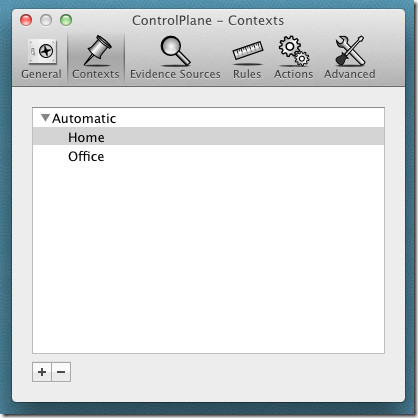
Pēc konteksts, pāriet uz Pierādījumu avoti. Šajā cilnē iespējojiet lietojumprogrammas un sistēmas komponentus, kurus vēlaties izmantot kārtulu izveidošanai. Jūs varat iespējot dažādus sistēmas komponentus, piemēram, audio izvadi, FireWire, Monitor, Network, Power, RunningApplication, Sleep / Wake utt.
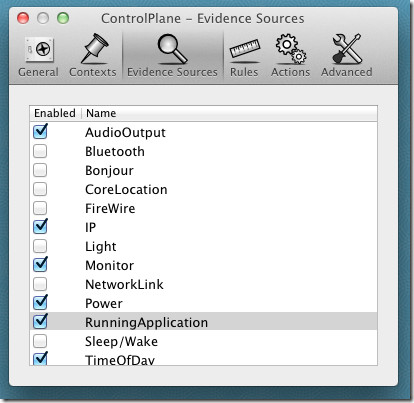
Zem Noteikumi, varat izveidot vienkāršu (-us) noteikumu (-us), kas (-i) norāda ControlPlane konteksts (sistēmas konfigurācijas profils). Tas ļauj pievienot visus iespējotos sistēmas komponentus no Pierādījumu avoti. Noklikšķiniet uz šķērsattēlu pogas, kas atrodas kreisajā apakšējā stūrī, lai pievienotu noteikums. Kad pievienojat kārtulu, tajā tiek lūgts saistīt ar to kontekstu un konfigurēt komponenta iestatījumus, kurus vēlaties izmantot ar konteksts.
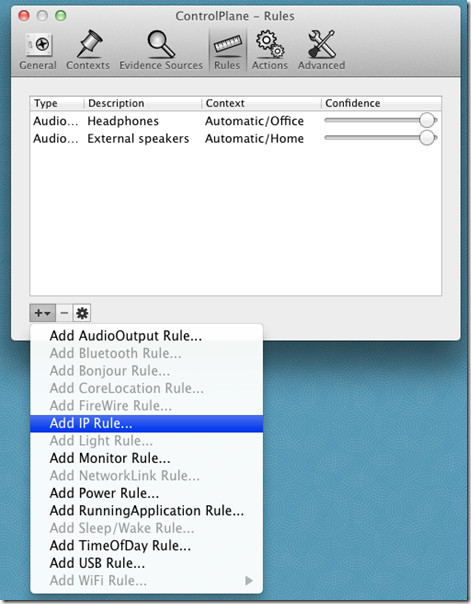
Piemēram, ja vēlaties izveidot kārtulu audio ierīcei, noklikšķiniet uz Pievienot audio izeju, norādiet kontekstu (birojs, mājas utt.), izvēlieties ierīci no saraksta un pēc tam definējiet Pārliecība līmenis.
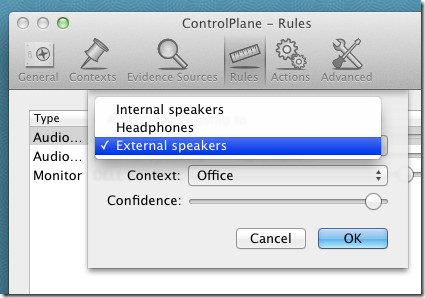
Uz Darbības cilne pieprasa pievienot darbības, kas jāveic, ieslēdzot / izslēdzot konkrētu konteksta profilu. Jūs, piemēram, varat iestatīt iChat mainīt statusa darbību uz Pieejams kad tiek pagriezts Office konfigurācijas profilsIeslēgts Tāpat jūs varat norādīt programmas un failus, kurus vēlaties atvērt, izmantojot Office konteksta profilu. Tas nodrošina virkni darbību, ieskaitot printera noklusējuma darbību, displeja spilgtumu, iChat darbības, iTunes atskaņošanas saraksta darbības, diska stiprinājumu, atvērtu URL, skaņas izslēgšanu, ekrānsaudzētāju, darbību runā un citas.

Lai pievienotu darbību, noklikšķiniet uz pogas Pievienot, norādietdarbību un pēc tam definējiet kontekstu un laiku, kad jāveic darbība (ierodoties, izejot vai abus). Kad tas ir pievienots, loga apakšā tiek parādīta detalizēta kārtulu informācija. Varat pievienot aprakstu un rediģēt parametrus & konteksts darbības.
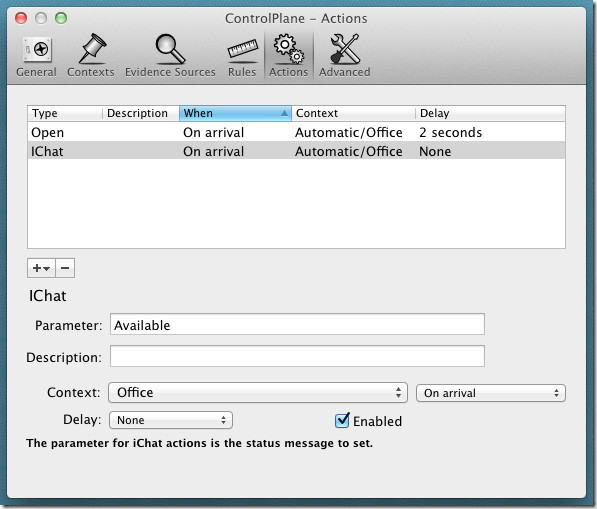
Pēc katra konteksta darbību norādīšanas aizveriet Preferences. Tagad, kad vēlaties manuāli pārslēgties uz noteiktu kontekstu (sistēmas konfigurācijas profilu), izvēlnes joslā un no noklikšķiniet uz ControlPlane ikonas Piespiedu konteksts izvēlnē atlasiet sistēmas konfigurācijas profilu, kuru vēlaties izmantot. Kad konteksts ir iespējots, tas automātiski veiks visas ar konteksts.
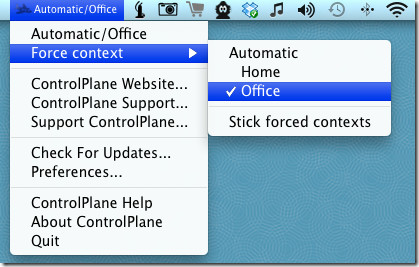
Īsumā - ControlPlane ir plaša noderībakas koncentrējas uz tiem sistēmas komponentiem, kurus lietotājs var vēlēties konfigurēt atbilstoši situācijai un atrašanās vietai. Sākumā tas var šķist nedaudz mulsinoši, bet tiklīdz jūs aizkavējaties konteksts, noteikumiem un darbības, kļūst diezgan viegli izveidot un izmantot dažādus sistēmas konfigurācijas profilus. Tas darbojas operētājsistēmā Mac OS X 10.6.8 vai jaunākā versijā.
Lejupielādējiet ControlPlane













Komentāri